מדריך לכניסה ראשונית לאתר התשלומים – ללקוחות עם מיני טוקן לבן – דפדפן Chrome
- מעבר לדף הבית של אתר מס"ב
יש לפתוח חלונית נפרדת ולהקליד בשדה הכתובת של הדפדפן WWW.MASAV.CO.IL - הורדת תוסף Chrome כרום
באתר מס"ב יש ללחוץ על "כניסה למנויים"ֿ
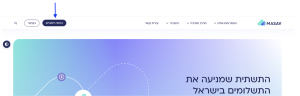
3. בחלון שנפתח יש ללחוץ על "Download Chrome Extension"
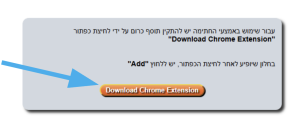
4. לאחר לחיצה על הכפתור תפתח לשונית חדשה עם חנות התוספים של הדפדפן. בחלון שנפתח יש ללחוץ על "הוספה ל-chrome" עד שהכפתור ישתנה ל- "הסרה מ-chrome"
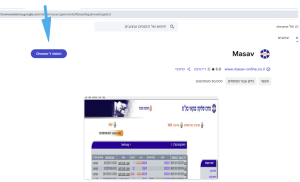
כעת תקפוץ הודעת פופ אפ (בעברית יופיע המלל "התקנת התוסף/ הוספת הרחבה) – יש ללחוץ על Add extension
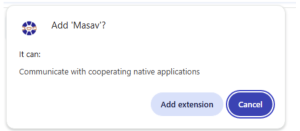
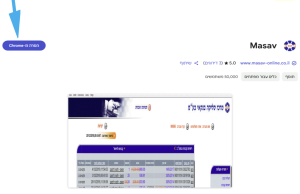
5. בהגעה לחנות התוספים של הכרום יתחיל לרדת קובץ התקנת התוסף.
יש לגשת לאפשרות ההורדות בדפדפן או בחלון ההורדות שנפתח אוטומטית ולהתקין את התוסף ARX Masav Host for Chrome64.exe
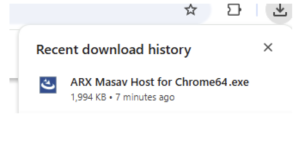
ההתקנה תתבצע לפי השלבים הבאים:
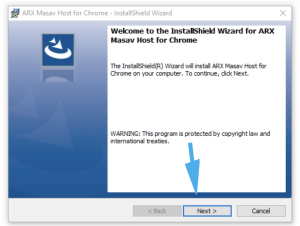
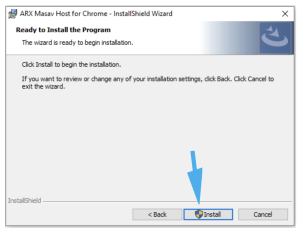
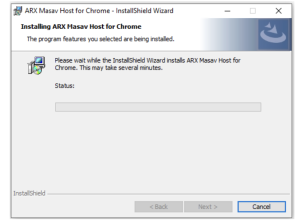
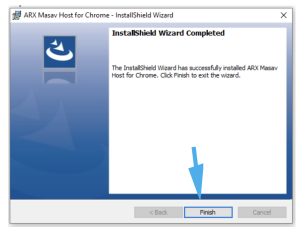
6. עם סיום ההתקנה, יש לחזור ללשונית הראשונה – מסך הכניסה לאתר מס"ב ולרענן את החלון באמצעות לחיצה על מקש F5 או על סמן הרענון של הדפדפן.
7. כעת יופיע המסך הבא
יש להעתיק את שם המשתמש שהתקבל במייל ממס"ב ואת הסיסמה שהתקבלה במסרון ממס"ב (המידע נשלח לדוא"ל ולמס' נייד של בעל המיני טוקן כפי שרשום במס"ב), בסיום יש ללחוץ על "כניסה".
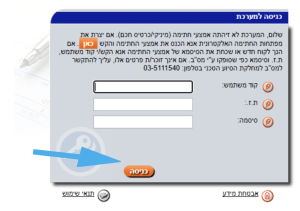
8. לאחר הקשת הנתונים ולחיצה על "כניסה" יופיע המסך הבא ויש ללחוץ על "התקן תוכנה"
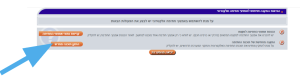
9. בחלונית ההורדות יש לראות כי אכן ירדה תוכנת הטוקן ((TinySAC- ולהקיש על ההורדה על מנת לפתוח את ההתקנה
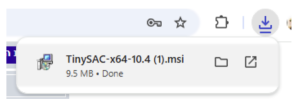
10. יש לפעול באופן הבא- לחץ על NEXT
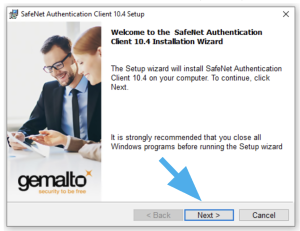
לחץ על NEXT
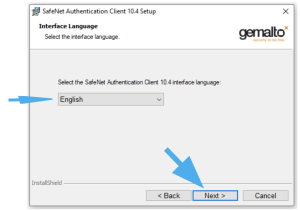
לחץ על INSTALL
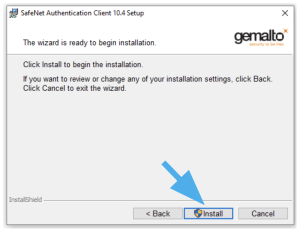
יש לחכות ששורת הטעינה תתמלא והמסך יתחלף
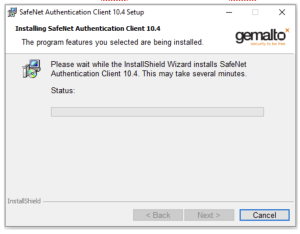
לחץ על FINISH והחלון ייסגר
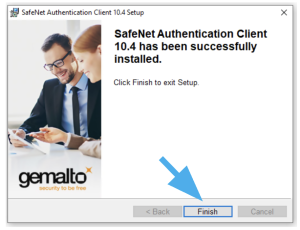
11. כעת יש לחזור למסך מס"ב, לחבר את הטוקן למחשב ולרענן את מסך "הוראות התקנה ושימוש לאמצעי חתימה אלקטרוני" על ידי לחיצה על F5 או כפתור הרענון ולאחר מכן ללחוץ על כפתור "יצירת מפתחות ושידורם למס"ב". אם מופיע כפתור "קריאת נתוני אמצעי החתימה" במקום כפתור "יצירת מפתחות…" יש לוודא כי הטוקן מחובר כהלכה למחשב ודולק בו אור, וכי לא מחובר טוקן נוסף למחשב. יש לנסות לרענן את הדף בשנית עד הופעת הכפתור הרלוונטי.
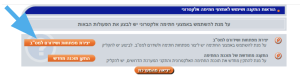
12. בשלב זה תפתח חלונית סיסמת גישה. בחלונית זה יש לקבוע את סיסמת אמצעי החתימה ע"י הקלדה ב 2 השורות של הסיסמא שבחרת ולאחר מכן ללחוץ על "אישור".
חוקיות הסיסמא :
על הסיסמא להיות בין 6-8 תווים ללא תווים עוקבים או זהים יותר מפעמיים ברצף.
המלצה לסיסמא : 6 ספרות, לא רצופות ולא יותר משתיים זהות.
לידיעתך – תהליך החלפת סיסמא מול מס"ב דורש חתימות מחודשות של מורשי החתימה בארגון.
באחריותך לזכור את הסיסמא שבחרת
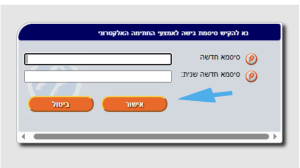
13. לאחר לחיצה על "אישור" יחל התהליך יצירה ושליחת המפתחות הפרטיים והציבוריים ויופיעו מסכים שונים ללא צורך בהתערבות
![]()
14. כעת ייפתח חלון להדפסת טופס מפתח ציבורי
להדפסת המכתב "הודעה על יצירת מפתח ציבורי לשם מתן הוראות במסר אלקטרוני" יש ללחוץ על "אישור".
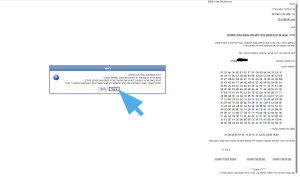
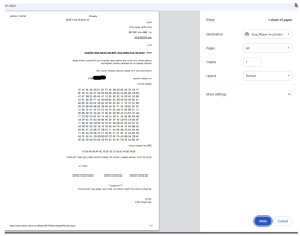
15. בסיום הדפסת המפתח הציבורי יש ללחוץ על "יציאה מהמערכת"
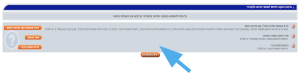
16. את המכתב יש להחתים ע"י מורשי החתימה כדין וחותמות החברה / חברות ולשלוח לכתובת המופיעה בחלק העליון של המסמך המודפס.
17. לאחר קבלת אישור ממחלקת שירות הלקוחות של מס"ב על המפתח הציבורי, תתאפשר עבודה עם אמצעי החתימה (מיני טוקן).

